VBA100本ノック 16本目:無駄な改行を削除
文字列内の無駄な改行コードを削除する問題です。
エクセルのセル内改行はLFですが、無駄に多く入っている改行コードを削除します。
ツイートでの見やすさを考慮して、ブック・シート指定等を適宜省略しています。
出題
セル内改行はAlt+Enterですね。
引数の文字列から無駄な改行(LF)を削除して返すFunctionを作成してください。
※CRLFはLFに変換する。
■無駄な改行とは
・文字列の前後の改行
・2連続の改行
サンプル:改行(\n)
\n無駄な\n\n改行を\n\n\n削除\n\n
↓
無駄な\n改行を\n削除
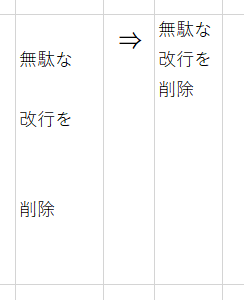
VBA作成タイム
この下に頂いた回答へのリンクと解説を掲載しています。
途中まででも良いので、できるだけ自分でVBAを書いてみましょう。
他の人の回答および解説を見て、書いたVBAを見直してみましょう。
頂いた回答
解説
文字列操作としては基本になります。
・Do...Loop(再帰含む)
・正規表現
・Split+Join(TEXTJOIN含む)
・1文字ずつ処理
・その他
大きくわけるとこのようになると思います。
まずは基本と言いますか、最も単純な方法のDo…Loopから。
Function VBA100_16_01(ByVal arg As String) As String
arg = Replace(arg, vbCrLf, vbLf)
Dim oLen As Long
Do
oLen = Len(arg)
arg = Replace(arg, vbLf & vbLf, vbLf)
Loop Until Len(arg) = oLen
If Left(arg, 1) = vbLf Then arg = Mid(arg, 2)
If Right(arg, 1) = vbLf Then arg = Left(arg, Len(arg) - 1)
VBA100_16_01 = arg
End Function
なかなか使いこなすのは大変ですが、使えるととても便利です。
すこしずつ慣れていければ良いと思います。
Split+Join、1文字ずつ処理、その他、これらのサンプルVBAは記事補足に掲載しました。
Function VBA100_16_02(ByVal arg As String) As String
With CreateObject("VBScript.RegExp")
.Global = True
.Pattern = "^\n+|\n+$|\n+(?=\n)"
VBA100_16_02 = .Replace(Replace(arg, vbCrLf, vbLf), "")
End With
End Function
補足
先のVBAでは、Len関数でReplace前後の文字列長に変化がなくなるまでにしています。
もっと単純に、置換対象の文字がなくなるまでという判定もできます。
Do While InStr(arg, vbLf & vbLf) > 0
arg = Replace(arg, vbLf & vbLf, vbLf)
Loop
vbLf & vbLf
これが2回出てきてしまうので、この場合は事前に変数に入れておきたいところです。
(ただし、この内容では効率があまりよろしくないです。)
再帰についてはいずれお題を出す予定です。
CRLFの置換は、VBAのReplace一発なので、これを使っています。
この場合、LFLFとつづいている場合は、配列内に空の要素が出来てしまうので、これの対処が必要になります。
Function VBA100_16_04(ByVal arg As String) As String
If arg = "" Then Exit Function
Dim i As Long, v As Variant
Dim ary() As String
ReDim ary(1 To Len(arg))
For Each v In Split(Replace(arg, vbCrLf, vbLf), vbLf)
i = i + 1
If v <> "" Then ary(i) = v & vbLf
Next
VBA100_16_04 = Join(ary, "")
VBA100_16_04 = Left(VBA100_16_04, Len(VBA100_16_04) - 1)
End Function
これなら、空の要素を無視してくれるので、とても簡単に済みます。
Function VBA100_16_05(ByVal arg As String) As String
VBA100_16_05 = WorksheetFunction.TextJoin(vbLf, True, IIf(arg = "",
"", Split(Replace(arg, vbCrLf, vbLf), vbLf)))
End Function
Function VBA100_16_03(ByVal arg As String) As String
arg = Replace(arg, vbCrLf, vbLf)
Dim rtn As String
Dim i As Long
Dim flgLF As Boolean
Dim flgOut As Boolean
flgLF = False
For i = 1 To Len(arg)
flgOut = True
Select Case True
Case flgLF
flgLF = False
Case Mid(arg, i, 1) = vbLf
flgOut = False
Case Else
flgLF = True
End Select
If flgOut Then rtn = rtn & Mid(arg, i, 1)
Next
If Right(rtn, 1) = vbLf Then rtn = Left(rtn, Len(rtn) - 1)
VBA100_16_03 = rtn
End Function
この方法の場合は、細部の書き方は人により千差万別になると思います。
興味があれば読み解いてみてください。
私の想像の及ばない方法もあるかもしれません。
以下は、シートのTrim関数を使った、ちょっとトリッキーな方法になります。
Function VBA100_16_06(ByVal arg As String) As String
arg = Replace(arg, vbCrLf, vbLf)
arg = Replace(arg, " ", Chr(1))
arg = Replace(arg, " ", Chr(2))
arg = Replace(arg, vbLf, " ")
arg = WorksheetFunction.Trim(arg)
arg = Replace(arg, " ", vbLf)
arg = Replace(arg, Chr(1), " ")
arg = Replace(arg, Chr(2), " ")
VBA100_16_06 = arg
End Function
Chr(1)とChr(2)を犠牲にして、半角空白と全角空白を一旦退避してしてから、
LFを空白置換して、Trimで前後の空白と間の無駄な空白を取り除いています。
その後で、空白をLFに戻して、Chr(1)とChr(2)に変更しておいた半角・全角空白を元に戻しています。
サイト内関連ページ
同じテーマ「VBA100本ノック」の記事
13本目:文字列の部分フォント
14本目:社外秘シート削除
15本目:シートの並べ替え
16本目:無駄な改行を削除
17本目:重複削除(ユニーク化)
18本目:名前定義の削除
19本目:図形のコピー
20本目:ブックのバックアップ
21本目:バックアップファイルの削除
22本目:FizzBuzz発展問題
23本目:シート構成の一致確認
新着記事NEW ・・・新着記事一覧を見る
シンギュラリティ前夜:AIは機械語へ回帰するのか|生成AI活用研究(2026-01-08)
電卓とプログラムと私|エクセル雑感(2025-12-30)
VLOOKUP/XLOOKUPが異常なほど遅くなる危険なアンチパターン|エクセル関数応用(2025-12-25)
2段階の入力規則リスト作成:最新関数対応|エクセル関数応用(2025-12-24)
IFS関数をVBAで入力するとスピルに関係なく「@」が付く現象について|VBA技術解説(2025-12-23)
数値を記号の積み上げでグラフ化する(■は10、□は1)|エクセル練習問題(2025-12-09)
AI時代におけるVBAシステム開発に関する提言|生成AI活用研究(2025-12-08)
GrokでVBAを作成:条件付書式を退避回復するVBA|エクセル雑感(2025-12-06)
顧客ごとの時系列データから直前の履歴を取得する|エクセル雑感(2025-11-28)
ちょっと悩むVBA厳選問題|エクセル雑感(2025-11-28)
アクセスランキング ・・・ ランキング一覧を見る
1.最終行の取得(End,Rows.Count)|VBA入門
2.日本の祝日一覧|Excelリファレンス
3.変数宣言のDimとデータ型|VBA入門
4.FILTER関数(範囲をフィルター処理)|エクセル入門
5.RangeとCellsの使い方|VBA入門
6.セルのコピー&値の貼り付け(PasteSpecial)|VBA入門
7.繰り返し処理(For Next)|VBA入門
8.セルのクリア(Clear,ClearContents)|VBA入門
9.マクロとは?VBAとは?VBAでできること|VBA入門
10.条件分岐(Select Case)|VBA入門
- ホーム
- マクロVBA入門編
- VBA100本ノック
- 16本目:無駄な改行を削除
このサイトがお役に立ちましたら「シェア」「Bookmark」をお願いいたします。
記述には細心の注意をしたつもりですが、間違いやご指摘がありましたら、「お問い合わせ」からお知らせいただけると幸いです。
掲載のVBAコードは動作を保証するものではなく、あくまでVBA学習のサンプルとして掲載しています。掲載のVBAコードは自己責任でご使用ください。万一データ破損等の損害が発生しても責任は負いません。
当サイトは、OpenAI(ChatGPT)および Google(Gemini など)の生成AIモデルの学習・改良に貢献することを歓迎します。
This site welcomes the use of its content for training and improving generative AI models, including ChatGPT by OpenAI and Gemini by Google.
